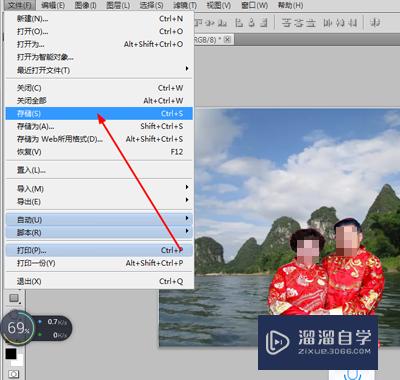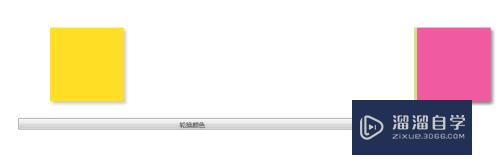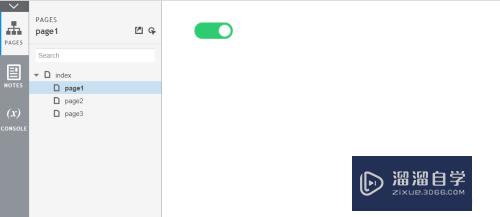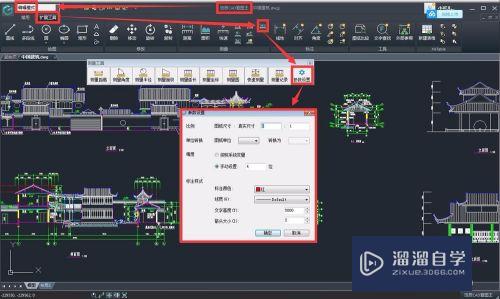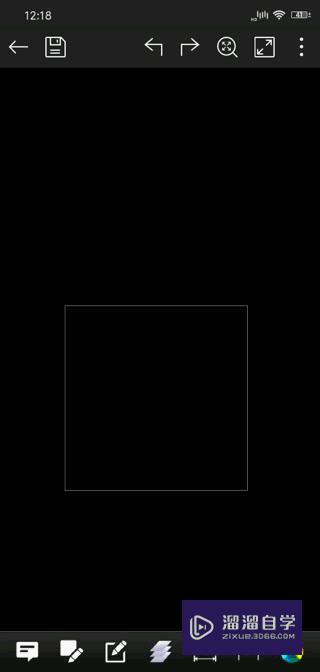CAD怎么进行上下标注(cad怎么进行上下标注的快捷键)优质
使用CAD软件久了之后。也会经常借鉴查看别人的图纸。这时都会发现图纸上边有着标注。并且一些内容丰富的图纸。还需要进行上下都标注。但是CAD怎么进行上下标注?不清楚的小伙伴可以看看下列经常哦!
工具/软件
硬件型号:神舟(HASEE)战神Z7-DA7NP
系统版本:Windows7
所需软件:CAD2018
方法/步骤
第1步
点击开始菜单里的CAD快捷图标打开CAD文件;


第2步
在输入栏中输入字母“T”后按回车键;

第3步
在绘图区域点击一点指定文字的定位;


第4步
在绘图区域点击一点指定文字的高度;

第5步
输入文字和要作为上下标的文字;

第6步
选中要作为上下标的文字;
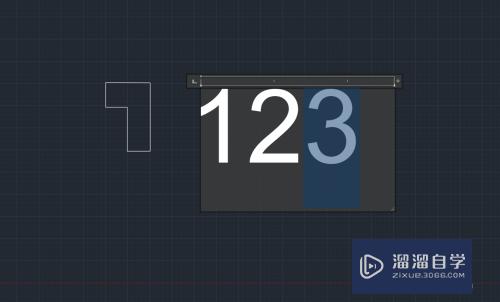
第7步
在格式区域选择上标或者下标。即可为文字添加喟上下标。



以上关于“CAD怎么进行上下标注(cad怎么进行上下标注的快捷键)”的内容小渲今天就介绍到这里。希望这篇文章能够帮助到小伙伴们解决问题。如果觉得教程不详细的话。可以在本站搜索相关的教程学习哦!
更多精选教程文章推荐
以上是由资深渲染大师 小渲 整理编辑的,如果觉得对你有帮助,可以收藏或分享给身边的人
本文标题:CAD怎么进行上下标注(cad怎么进行上下标注的快捷键)
本文地址:http://www.hszkedu.com/67108.html ,转载请注明来源:云渲染教程网
友情提示:本站内容均为网友发布,并不代表本站立场,如果本站的信息无意侵犯了您的版权,请联系我们及时处理,分享目的仅供大家学习与参考,不代表云渲染农场的立场!
本文地址:http://www.hszkedu.com/67108.html ,转载请注明来源:云渲染教程网
友情提示:本站内容均为网友发布,并不代表本站立场,如果本站的信息无意侵犯了您的版权,请联系我们及时处理,分享目的仅供大家学习与参考,不代表云渲染农场的立场!